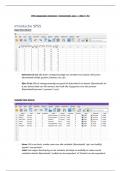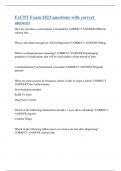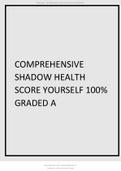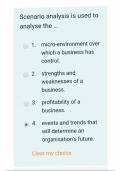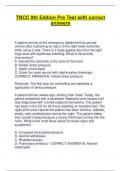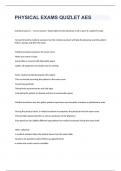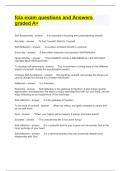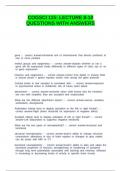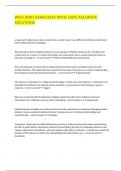Summary
Samenvatting Stappenplan SPSS Toets 2024 - Jaar 1 Psychologie
- Course
- Institution
Het document bevat een handig stappenplan welke je kunt gebruiken tijdens de SPSS toets. De onderdelen van de practica komen aan bod. Er zijn afbeeldingen toegevoegd van SPSS, de syntax en output. De volgende onderdelen komen aan bod: Introductie SPSS, Frequentietabel, Histogram, Beschrijve...
[Show more]